S’applique à :
- Winshuttle Foundation
Installation de Winshuttle Central : Étape 1 : Création d'une application Web
Revenir à
Installation de Winshuttle Central 10.x
Les applications Web définissent l’adresse URL qu’utiliseront les utilisateurs pour accéder au contenu SharePoint et Winshuttle. Il est recommandé de définir un nom d’hôte pour l’application Web qui fournit aux utilisateurs une adresse simple à entrer, et une adresse qui fournit une couche d’abstraction DNS entre les hôtes et le contenu.
Par exemple, si les serveurs sont spwin01, spwin02 et spwin03, au lieu d'utiliser l’adrese URL d’application Web par défaut de SharePoint http://spwin01, définissez un nom d’hôte similaire à http://mywinshuttle et créez l’entrée DNS correspondante.
Pour l’accès inter-domaine, veillez à définir votre nom comme nom qualifié complet (FQDN. Dans l’exemple ci-dessus, http://monwinshuttle correspond à http://mywinshuttle.mondomaine.local.
Notez qu’Internet Explorer traite les adresses URL avec un point dans le nom comme site Internet et ne transmet pas le jeton ou le ticket Windows. Veillez à ajouter ces adresses URL à vos zones intranet pour que l’authentification soit transparente.
Applications Web SharePoint 2013
Créez des applications Web SharePoint 2013 en utilisant le mode Réclamations. Le mode classique n’est pas pris en charge. L’authentification en mode Réclamations est l’option par défaut lorsque vous créez une application Web via SharePoint Central Administration (Classique n’est pas disponible).
Si vous voulez installer une application Web existante, vérifiez qu’elle a été créée en mode Réclamations.
Applications Web SharePoint 2010
Créez des applications Web SharePoint 2010 en utilisant l’authentification en mode Classique. Le mode Réclamations n’est pas pris en charge.
Si vous voulez installer une application Web existante, vérifiez qu’elle a été créée en mode Classique.
Création de l’application Web
Retour au débutRemarque : ignorez cette étape si vous voulez utiliser une application Web existante. Si vous disposez d’un fichier d’installation d’application Web, passez à l’étape 2 : Installation des fichiers binaires de Central.
- Accédez à la page SharePoint Central Administration.
- Sous Gestion d’application, cliquez sur Gérer les applications Web.
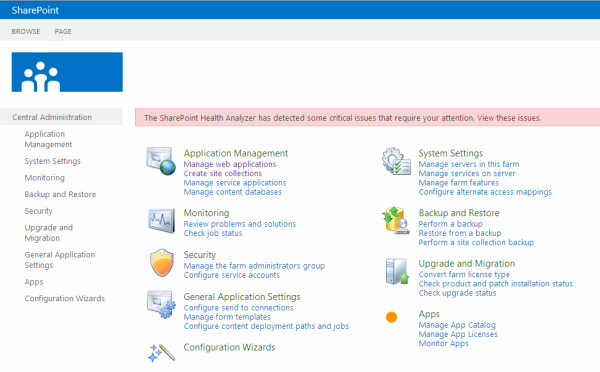
- Dans la partie supérieure gauche de la page, cliquez sur New
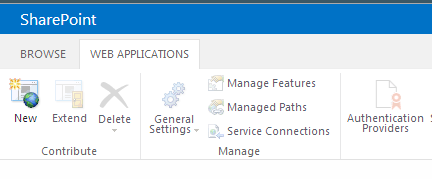
- Dans la page Créer une nouvelle application Web, entrez le port avec lequel l'application Web doit communiquer.
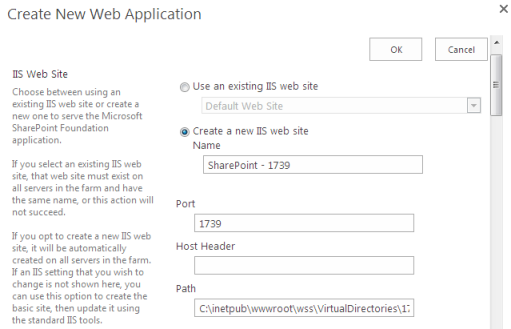
- Entrez les informations d'identification du compte à utiliser comme compte de service d'application Web. (Voir Conditions de compte pour plus d'informations)
- Cliquez sur OK pour créer l’application Web. L'opération peut prendre quelques minutes.
- Une fois l'application Web créée, elle s'affiche dans la page Gérer les applications Web.

- Une fois l’application Web créée, ouvrez une invite de commande avec les privilèges d’administration sur le serveur.
- Dans l'invite, tapez IISRESET et appuyez sur Entrée.